Comment réinstaller le système en cas de panne du système
À l’ère du numérique, les pannes système sont un problème difficile auquel de nombreux utilisateurs peuvent être confrontés. Qu'il s'agisse de Windows, macOS ou Linux, la réinstallation du système est un moyen efficace de résoudre les pannes logicielles graves. Cet article vous fournira un guide détaillé étape par étape, ainsi que des sujets d'actualité et du contenu d'actualité au cours des 10 derniers jours, pour vous aider à mieux comprendre et fonctionner.
1. Pourquoi devrions-nous réinstaller le système ?
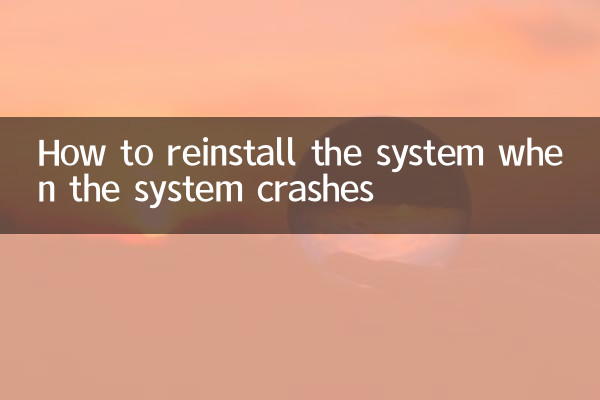
Les pannes du système peuvent être causées par des attaques de virus, des pannes matérielles, des conflits logiciels ou des fichiers système corrompus. La réinstallation du système peut éliminer complètement le problème et restaurer le système à son état d'origine. Voici les sujets d'actualité auxquels les utilisateurs ont prêté attention au cours des 10 derniers jours :
| sujets chauds | Suivez la popularité |
|---|---|
| La mise à jour de Windows 11 provoque un écran bleu | haut |
| Comment réparer les pannes du système macOS | dans |
| Tutoriel de réinstallation du système Linux | dans |
| Comment sauvegarder les données pour éviter toute perte | haut |
2. Préparatifs avant de réinstaller le système
Avant de réinstaller le système, veillez à effectuer les préparations suivantes :
| étapes | Description détaillée |
|---|---|
| Sauvegarder les données importantes | Enregistrez des fichiers personnels, des photos, des documents et bien plus encore sur un disque dur externe ou sur un stockage cloud. |
| Préparer le support d'installation du système | Téléchargez l'image système officielle et créez une clé USB ou un CD amorçable. |
| Enregistrer la licence du logiciel | Enregistrez les codes d'activation ou les numéros de série des logiciels installés. |
| Vérifier la compatibilité matérielle | Assurez-vous que le nouveau système prend en charge votre configuration matérielle. |
3. Étapes spécifiques à la réinstallation du système
Voici les étapes détaillées pour réinstaller un système Windows :
| étapes | Mode d'emploi |
|---|---|
| 1. Entrez les paramètres du BIOS | Appuyez sur la touche F2/Suppr lors du démarrage pour définir la clé USB comme premier élément de démarrage. |
| 2. Démarrez le programme d'installation | Démarrez à partir de la clé USB, sélectionnez « Installer maintenant » et suivez les invites. |
| 3. Sélectionnez le type d'installation | Il est recommandé de choisir « Installation personnalisée » pour effacer complètement l'ancien système. |
| 4. Partitionnement et formatage | Supprimez l'ancienne partition et créez-en une nouvelle, formatez-la puis installez le système. |
| 5. Terminez l'installation | Attendez que le système s'installe automatiquement, puis définissez votre nom d'utilisateur et votre mot de passe. |
4. Suggestions d'optimisation après la réinstallation
Après avoir réinstallé le système, vous pouvez optimiser les performances des manières suivantes :
| Éléments d'optimisation | Descriptif |
|---|---|
| Installer le pilote | Assurez-vous que la carte graphique, la carte son et les autres pilotes matériels sont à jour. |
| Mettre à jour les correctifs système | Corrigez la vulnérabilité via Windows Update ou les outils du fournisseur. |
| Installer les logiciels prérequis | Tels que les navigateurs, les logiciels bureautiques, les outils de sécurité, etc. |
| Sauvegarde régulière | Évitez la perte de données en cas de nouveau crash. |
5. Questions fréquemment posées
Voici les questions et réponses fréquemment posées par les utilisateurs :
| question | réponse |
|---|---|
| La réinstallation du système entraînera-t-elle la perte de toutes les données ? | Oui, sauf sauvegarde préalable. |
| Comment réinstaller le système sans clé USB ? | Vous pouvez utiliser la fonction de récupération propre au système ou l'installation réseau. |
| Que dois-je faire si je ne parviens pas à l'activer après la réinstallation ? | Contactez le fabricant ou utilisez la licence d'origine pour l'activer. |
Grâce aux étapes ci-dessus, vous pouvez facilement terminer la réinstallation du système. Si vous avez encore des questions, il est recommandé de vous référer à la documentation officielle ou de demander l'aide d'un professionnel.

Vérifiez les détails
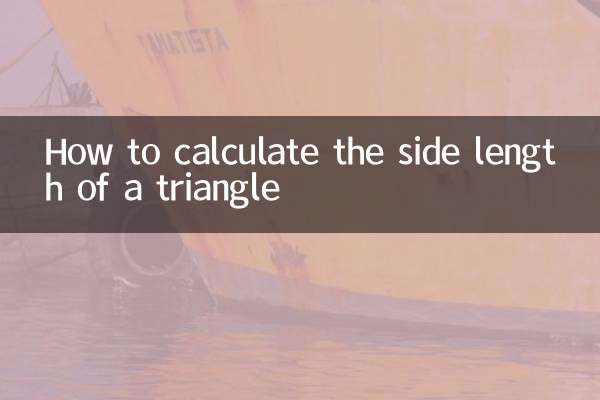
Vérifiez les détails